
时间:2023-03-13 编辑:hyd
在Focusky的使用过程中,有些用户会想要批量修改文稿中的字体,从而简化操作。那么,Focusky怎么批量修改字体呢?下面,小编就为大家介绍一下Focusky批量改字体方法,一起来了解一下吧!
Focusky批量改字体方法:
单击快捷工具栏里的 主题 图标按钮, 在12种主题中选择其中一个合适的字体,即可成功更改字体。
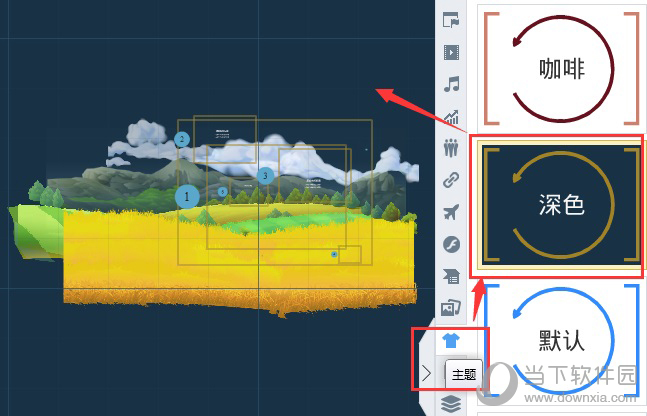
如果你发现那12种主题仍不能满足你的配色方案, 你可以在最下面自定义主题进行设置,包括字体、背景颜色、方括号帧、箭头、圆形窗口等, 也可以预设样式。
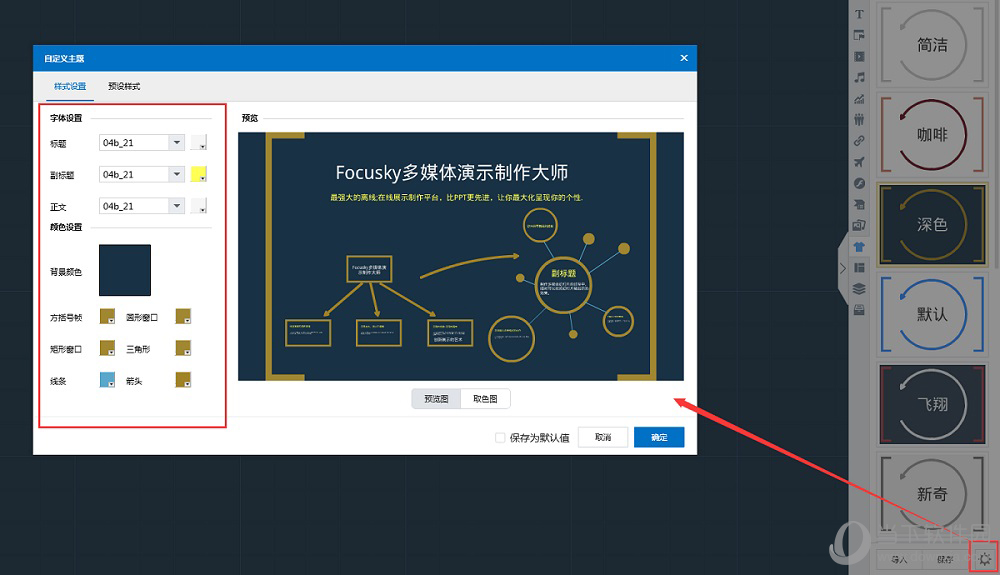
以上就是关于Focusky怎么批量修改字体的方法介绍,希望对大家有所帮助哦!
Focusky相关攻略推荐: